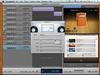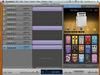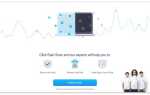Содержание
- 1 Шаг 1 из 14: 1. Начало работы
- 2 Шаг 2 из 14: 2. Контроль транспорта
- 3 Шаг 3 из 14: 3. Велоспорт разделов песни
- 4 Шаг 4 из 14: 4. Удержание времени
- 5 Шаг 5 из 14: 5. Блокировка треков
- 6 Шаг 6 из 14: 6. Запись упрощена
- 7 Шаг 7 из 14: 7. Мониторинг записей
- 8 Шаг 8 из 14: 8. Виды мониторинга
- 9 Шаг 9 из 14: 9. Новые гитарные вышки
- 10 Шаг 10 из 14: 10. Редактирование буровой установки
- 11 Шаг 11 из 14: 11. Редактирование эффектов буровой установки
- 12 Шаг 12 из 14: 12. Выберите другой усилитель
- 13 Шаг 13 из 14: 13. Добавление педалей эффектов
- 14 Шаг 14 из 14: 14. Работа педали
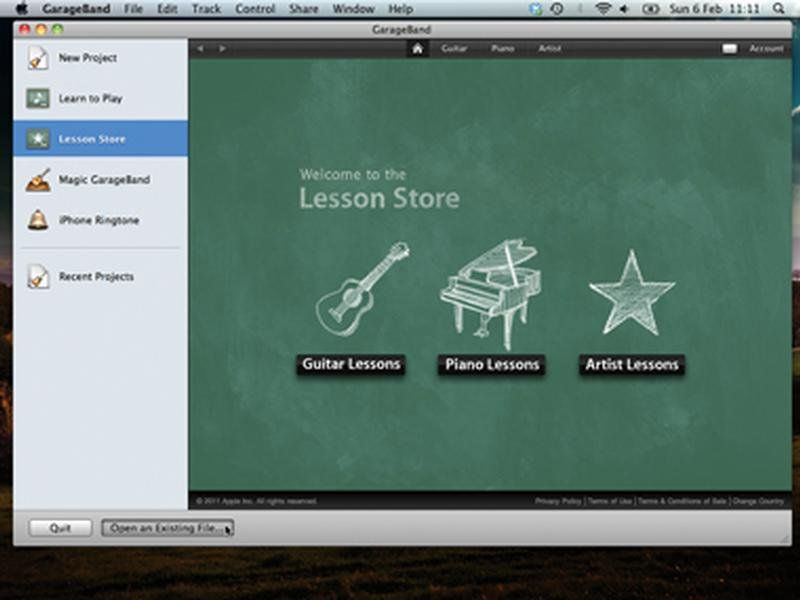
GarageBand достаточно прост для любого, чтобы начать использовать его практически сразу, но при этом обладает достаточной мощностью, чтобы порадовать более серьезных энтузиастов. Эта версия включает в себя новые функции, которые еще больше расширяют возможности домашней записи на профессиональном уровне, сохраняя это дружелюбное лицо.
В прошлом выпуске мы рассмотрели новые уроки и функции учебника, теперь мы поговорим о вас через оптимизированный интерфейс, который упрощает такие общие задачи, как запись, навигация по вашей песне, настройка циклов и использование метронома. Затем мы продолжим знакомство с коллекцией из семи новых комбинаций усилителей и динамиков и пяти дополнительных стомпбоксов, которые позволят гитаристам тянуться к ручке регулировки громкости.
Реклама
-

1. Начало работы
1 -

2. Транспортный контроль
2 -

3. Велоспорт разделы песни
3 -

4. Держать время
4 -

5. Блокировка треков
5 -

6. Запись упрощена
6 -

7. Мониторинг записей
7 -

8. Виды мониторинга
8 -

9. Новые гитарные вышки
9 -

10. Редактирование буровой установки
10 -

11. Редактирование эффектов буровой установки
11 -

12. Выберите другой усилитель
12 -

13. Добавление педалей эффектов
13 -

14. Рабочая педаль
14 - Больше историй
следующий
Предыдущая
Шаг 1 из 14: 1. Начало работы
GarageBand ’11 выглядит довольно похоже на предыдущую версию. Самая большая разница в магазине уроков, где, как мы видели в прошлом выпуске, есть 22 новых жанровых урока. Теперь мы собираемся перейти к основной программе и проверить эти изменения интерфейса. Нажмите Открыть существующий файл, чтобы продолжить.
Следующий шаг «
Реклама
следующий
Предыдущая
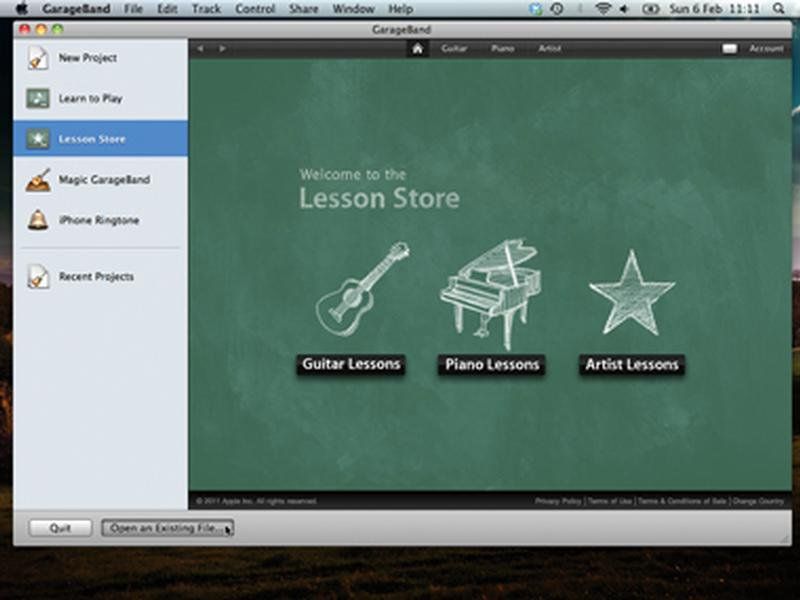
GarageBand ’11 выглядит довольно похоже на предыдущую версию. Самая большая разница в магазине уроков, где, как мы видели в прошлом выпуске, есть 22 новых жанровых урока. Теперь мы собираемся перейти к основной программе и проверить эти изменения интерфейса. Нажмите Открыть существующий файл, чтобы продолжить.
Шаг 2 из 14: 2. Контроль транспорта
Открыв песню, вы заметите, что управление транспортом было реорганизовано. Кнопка «Запись» встроена в основную панель, кнопки «Вперед» и «Вперед» перемещены влево, а кнопка «Перейти к началу» расположена рядом с кнопкой «Воспроизведение / Пауза». Кнопка Cycle исчезла.
Шаг 3 из 14: 3. Велоспорт разделов песни
О нет, это не так. Вместо этого Apple переместила его в новую позицию на другой стороне ЖК-дисплея в нижней центральной части экрана. Это работает так же, хотя — щелкните по нему, чтобы показать и расположить желтую полосу, которая отмечает начало и конец области, которую вы хотите зациклить во время тренировки или записи.
Шаг 4 из 14: 4. Удержание времени
Рядом с кнопкой Cycle есть новый элемент управления для существующей функции — Metronome. Это небольшая электронная «галочка», которую вы можете включить или выключить во время записи, чтобы не отставать от времени. Метроном по-прежнему доступен в меню «Управление», но кнопка более удобна.
Шаг 5 из 14: 5. Блокировка треков
GarageBand ’11 имеет новые, упрощенные заголовки треков. По умолчанию программа больше не отображает кнопку «Блокировка дорожки» — это полезная функция, которая защищает дорожку от случайной перезаписи. Это все еще доступно, хотя; чтобы отобразить его, просто откройте меню «Трек» и выберите «Показать блокировку трека».
Шаг 6 из 14: 6. Запись упрощена
В более ранних версиях GarageBand была кнопка «Включить запись», которую нужно было активировать, прежде чем нажать основную кнопку «Запись», чтобы «включить» трек. Результат? Идеальный дубль, который никогда не был записан, потому что люди забыли это сделать. Теперь просто щелкните дорожку, чтобы выбрать ее, а затем нажмите «Запись».
Шаг 7 из 14: 7. Мониторинг записей
GarageBand раньше просто отображал элементы управления в нижней части панели «Свойства дорожки». Теперь вы также можете контролировать мониторинг электрогитар и других реальных инструментов из самого заголовка трека. Нажмите, чтобы включить или выключить его, или щелкните, удерживая нажатой клавишу «Control», чтобы открыть меню.
Шаг 8 из 14: 8. Виды мониторинга
Программные инструменты автоматически контролируются; у настоящих инструментов есть кнопка монитора в заголовке трека — она автоматически включается при записи гитары, для других реальных инструментов — нет. Три дорожки здесь показывают программный инструмент (без кнопки), электрогитару (кнопка включена) и вокальную дорожку (кнопка выключена).
Шаг 9 из 14: 9. Новые гитарные вышки
GarageBand ’11 очень любит гитаристов, предлагая семь новых усилителей и пять новых стомпбоксов. Чтобы попробовать один, создайте новый гитарный трек и, когда загрузится Clean Combo, откройте раскрывающееся меню над ним и выберите Sunshine Drive. (Если вы видите предупреждение о смене инструмента, просто нажмите «Продолжить».)
Шаг 10 из 14: 10. Редактирование буровой установки
Прелесть этих предварительных настроек риггов состоит в том, что они выполняют тяжелую работу за вас, не только выбирая настройки усилителя, но и добавляя эффекты — в данном случае Overdrive и Delay (хотя в настоящее время они отключены). Если вы не полностью удовлетворены звуком, просто используйте мышь, чтобы отрегулировать различные регуляторы усиления, пока вы не сделаете это.
Шаг 11 из 14: 11. Редактирование эффектов буровой установки
Нажмите кнопку «Изменить» в правом верхнем углу панели «Информация о дорожке», чтобы открыть элементы управления. Они обрабатывают такие эффекты, как Compressor и Noise Gate, которые можно применять к отдельным дорожкам. Попробуйте некоторые из предустановок, выбрав один из выпадающего списка или наведите указатель мыши на значок, чтобы открыть ручные элементы управления, как это.
Шаг 12 из 14: 12. Выберите другой усилитель
Закройте окно «Ручной эффект» и нажмите кнопку «Готово». Наведите указатель мыши на набор усилителей и динамиков, а затем используйте стрелки влево и вправо для переключения между различными усилителями, чтобы найти другую из новых моделей и опробовать ее. Это стадионный стек.
Шаг 13 из 14: 13. Добавление педалей эффектов
Нажмите кнопку «Редактировать» еще раз, но на этот раз щелкните где-нибудь на пустом этаже, рядом с педалями «Overdrive» и «Delay». GarageBand отображает три пустых слота и открывает окно внизу, показывая все доступные педали. Потяните педаль Небесного Хора вверх и опустите ее в нужное положение.
Шаг 14 из 14: 14. Работа педали
Нажмите «Готово», а затем нажмите педаль «Небесный хор». Регуляторы, ножной переключатель и тумблер работают так же, как настоящие, так что веселитесь! Вы можете изменить звук, нажав «Изменить» еще раз и перетаскивая педали в другом порядке или щелкая их, чтобы включить или выключить. Нажмите Готово, чтобы закончить.